Fusion 360アドイン
Sandvik CoromantとAutodeskは、CAMコミュニティに最大限の効率とプロセスセキュリティをもたらすために協力しています。CoroPlus® ツールライブラリのユーザーは、工具データ、推奨切削条件を取得し、アセンブリを構築し、それらを統合された直感的なワークフローでAutodesk Fusion 360®に取り込むことができます。
インストール
アドインは CoroPlus® ツールライブラリサブスクリプションに含まれており、Autodesk App ストアから直接インストールできます。
右記リンク https://apps.autodesk.com/FUSION/en/Detail/Index?id=5686383698852266117&appLang=en&os=Win64& にてインストール手順に従ってください。
一般設定
CoroPlus® ツールライブラリアドインの⼀般設定は、MANUFACTUREワークスペースで利用できます。
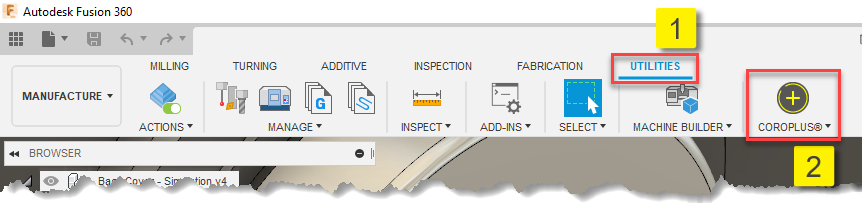
- MANUFACTUREワークスペースに切り替えてUTILITIESタブを選択します
- 一般設定を変更するにはCOROPLUS® アイコンをクリックします。CoroPlus® ウィジェットはキャンバスの右上隅に表示されます
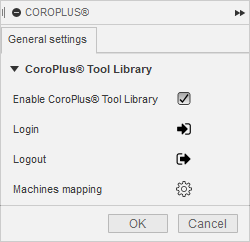
CoroPlus® ツールライブラリ設定では次のことができます:
- CoroPlus® ツールライブラリとの接続のON/OFF
- CoroPlus® ツールライブラリアカウントのログイン/ログアウト
- CoroPlus® ツールライブラリで作成した機械でのFusion 360の機械のマッピング
ログイン
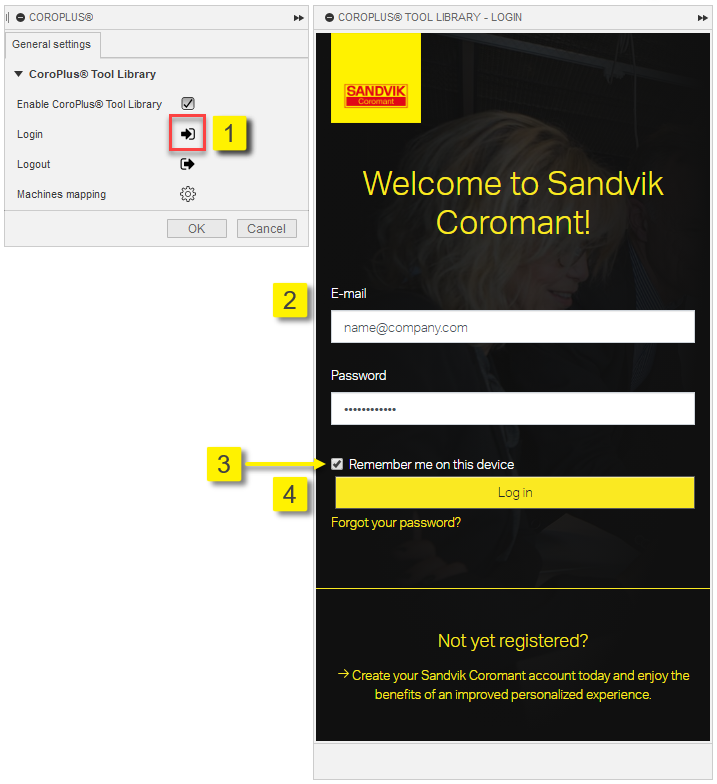
- CoroPlus®ウィンドウの⼀般設定タブでログインをクリックします
- CoroPlus®ツールライブラリの資格情報 (電子メールとパスワード) を入力します
- ログイン情報を保持するには「このデバイスで記憶する」のチェックボックスをクリックします
- ログインをクリック
ログアウト
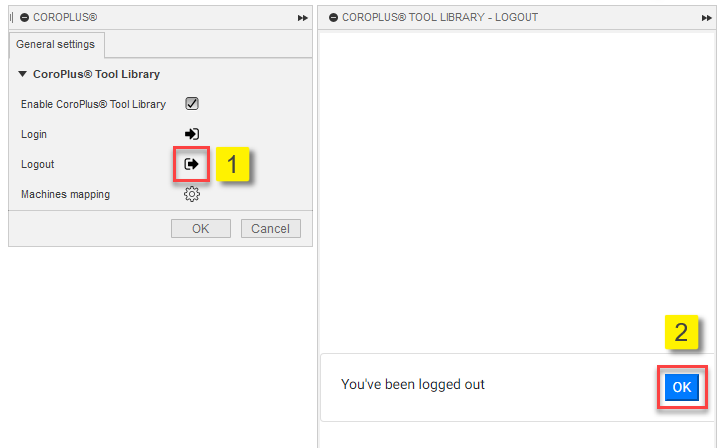
- CoroPlus®ウィンドウの一般設定タブでログアウトをクリックします
- ログアウト したというメッセージが表示されます
- OKをクリックします
機械のマッピング
CoroPlus®ツールライブラリからの工具と加工条件の推奨は、機械の特性(スピンドル速度、電力、最大トルクなど)によって影響を受けます。ワークフローを簡素化するために、Fusion 360マシン/ポストプロセッサをCoroPlus®ツールライブラリで作成された機械でマッピングできます。
注:
Fusion 360でセットアップを作成し機械を選択すると、マッピングされたCoroPlus®ツールライブラリの対応する機械がCoroPlus®ツールライブラリのアドイン機能を使用するときに事前選択されます。
注:
選択した Fusion 360の機械が CoroPlus®ツールライブラリ内の機械にマッピングされていない場合は、デフォルトの機械が事前選択されます。
- CoroPlus®ツールライブラリウィンドウでマシンマッピングアイコンをクリックします
- 「新しいマッピングの追加」をクリックします
- Fusion 360の機械を選択します
- 対応するCoroPlus®ツールライブラリの機械を選択します
- 保存をクリックします
ワーク材質の割り当て
Fusion 360でセットアップを作成するときに、CoroPlus®ツールライブラリから加工ワークの材質を選択できます。既存工具の新しい加工データが必要な場合や、推奨工具が必要な場合、このワーク材質が事前選択されます。
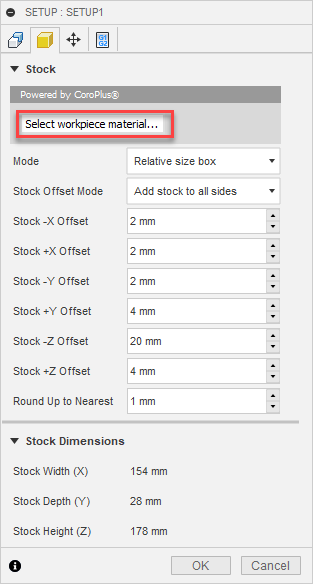
- Manufactureツールバーで「セットップ」⇒「新しいセットアップ」をクリックします(もしくは既存のセットアップを右クリックして編集を選択)
- Stockタブを選択します
- CoroPlus®セクションで、「Select workpiece material…」ボタンをクリックします
- CoroPlus®ツールライブラリの「Select Material」ダイアログが開きます
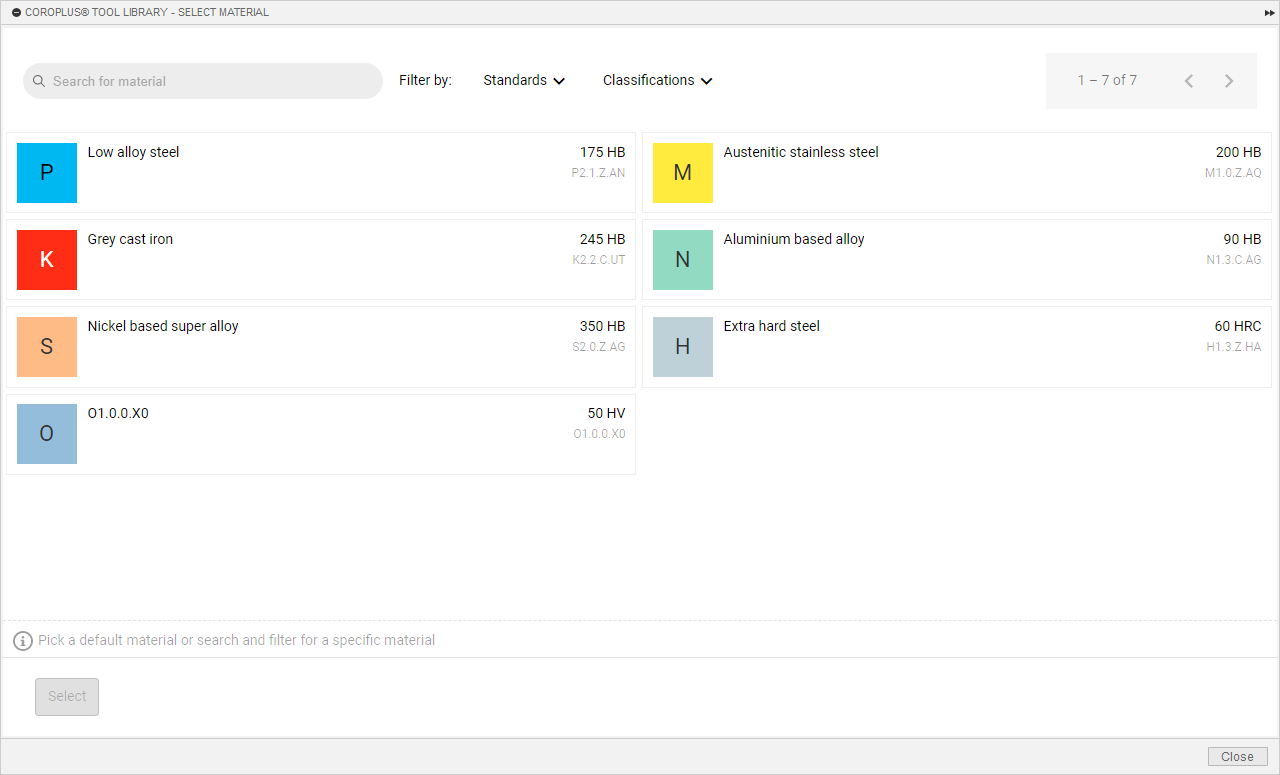
CoroPlus®の「材質選択」ダイアログでは、デフォルトの材質グループのいずれかを選択できます。または、次の方法で、20,000種類以上の材質を含むデータベースから特定の材質を選択することもできます。
- Orvar Supremeなどの商標名やZ40CDV5などの規格名で検索
- 規格や分類でフィルタリング
ツーリング機能
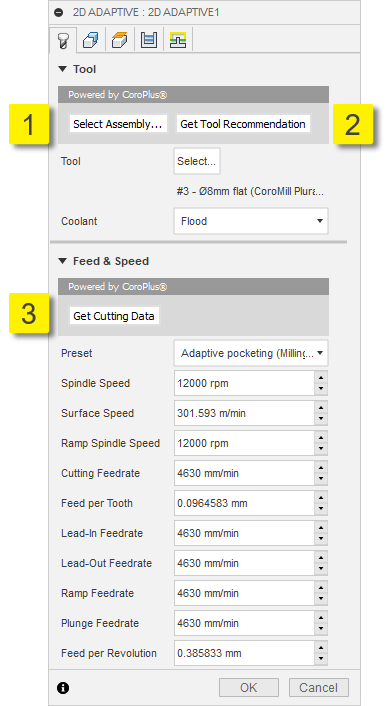
Machiningダイアログのツールタブでは以下のことが行えます。
- CoroPlus®ツールライブラリから既存のアセンブリを選択します。CoroPlus®ツールライブラリはそのパラメータと加工データをFusion 360™に送信します
- 推奨工具の入手
CoroPlus®ツールライブラリは、直感的なタスク選択ダイアログを通じてツーリング推奨を提供できます。これらの推奨から、完全なツールアセンブリを簡単に構築でき、Fusion 360に転送することができます。 - 選択されているツールの加工データを取得します。タスクダイアログを通じて加工データが転送され、Fusion 360に加工データプリセットとして保存されます。
アセンブリを選択
- 「アセンブリの選択」をクリックし、CoroPlus®ツールライブラリで作成済みのアセンブリのリストを参照します
- 「Fusion 360に送信」をクリックします。CoroPlus®ツールライブラリは選択したアセンブリを形状と加工データパラメータとともに送信します
推奨工具の入手
- 「推奨工具の入手」をクリックし、実行する加工内容(機械での加工)を指定すると、その加工に適した工具のリストが表示されます
- 工具を選択し、その他のコンポーネントを追加してアセンブリを完成させます
- 保存します
- 「Fusion 360に送信」をクリックします
加工データの取得
- 「加工データの取得」をクリックし、実行する加工内容(機械での加工)を指定すると、その加工に適した加工条件が提供されます
- 加工データプリセットに名前を付けます
- 「適用」をクリックします


